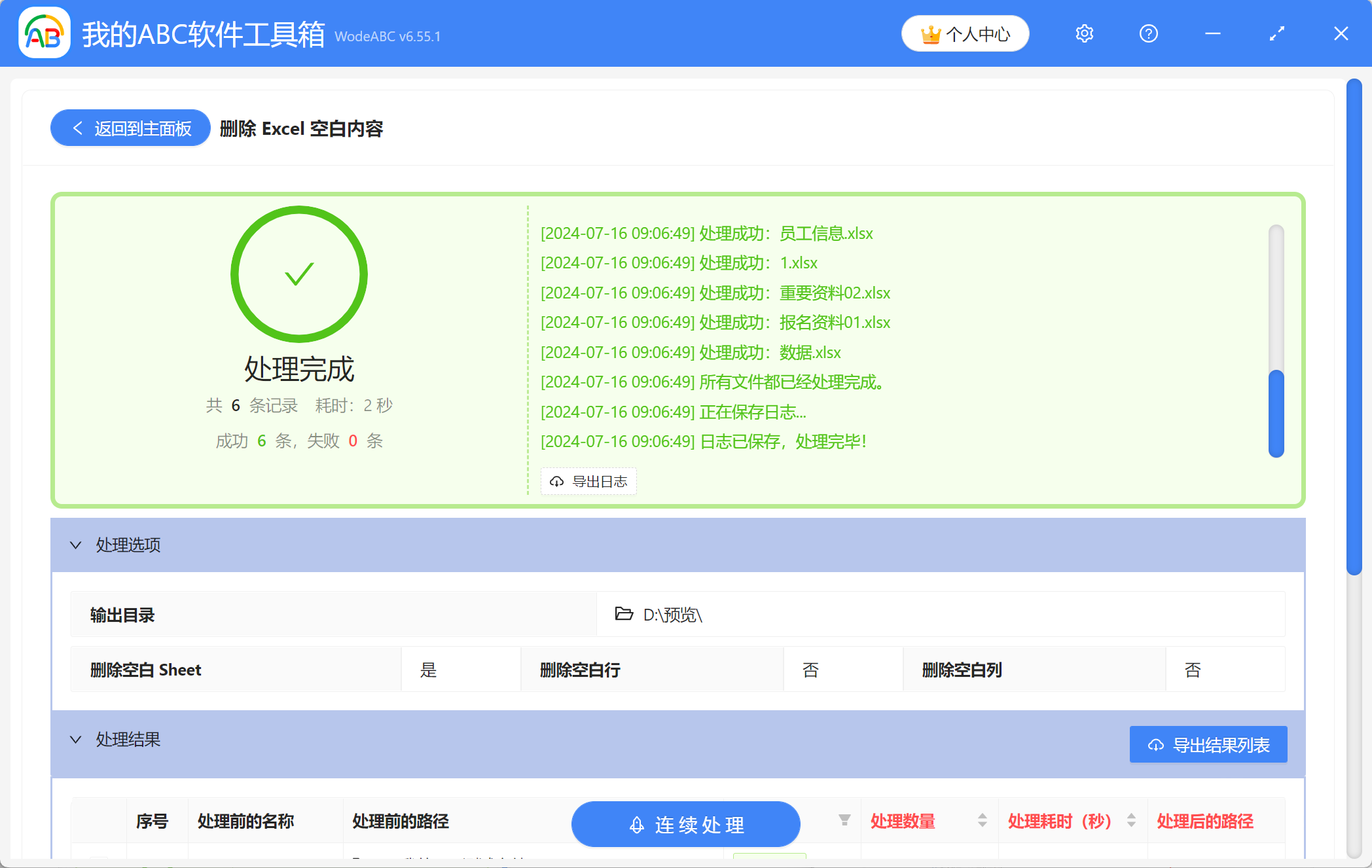日常工作中,在進行跟數據處理相關的一些工作時,我們往往會使用到Excel工具。 在整理手頭上的Excel文件時,我們會發現有些Excel工作簿中存在一些空白的工作表Sheet,這些空白工作表可能是不小心多創建的,也可能是有時只刪掉了原本表格中的數據,但沒有及時刪除工作表。 當有大量無用的空白工作表需要刪除時,如果不想一個個手動刪除,有沒有什麼更加便捷的辦法呢? 當然是有的,下面就給大家介紹一個可以同時處理多個文件的好方法,只需要簡單幾步,就能快速刪除多個Excel文件中的空白工作表。
使用場景
當Excel工作簿中存在一個或多個無用的空白工作表時,可以利用軟件批量刪除,支持同時刪除多個文件中的空白Sheet。 還支持同時去除Excel中的空白行和空白列。
效果預覽
處理前:
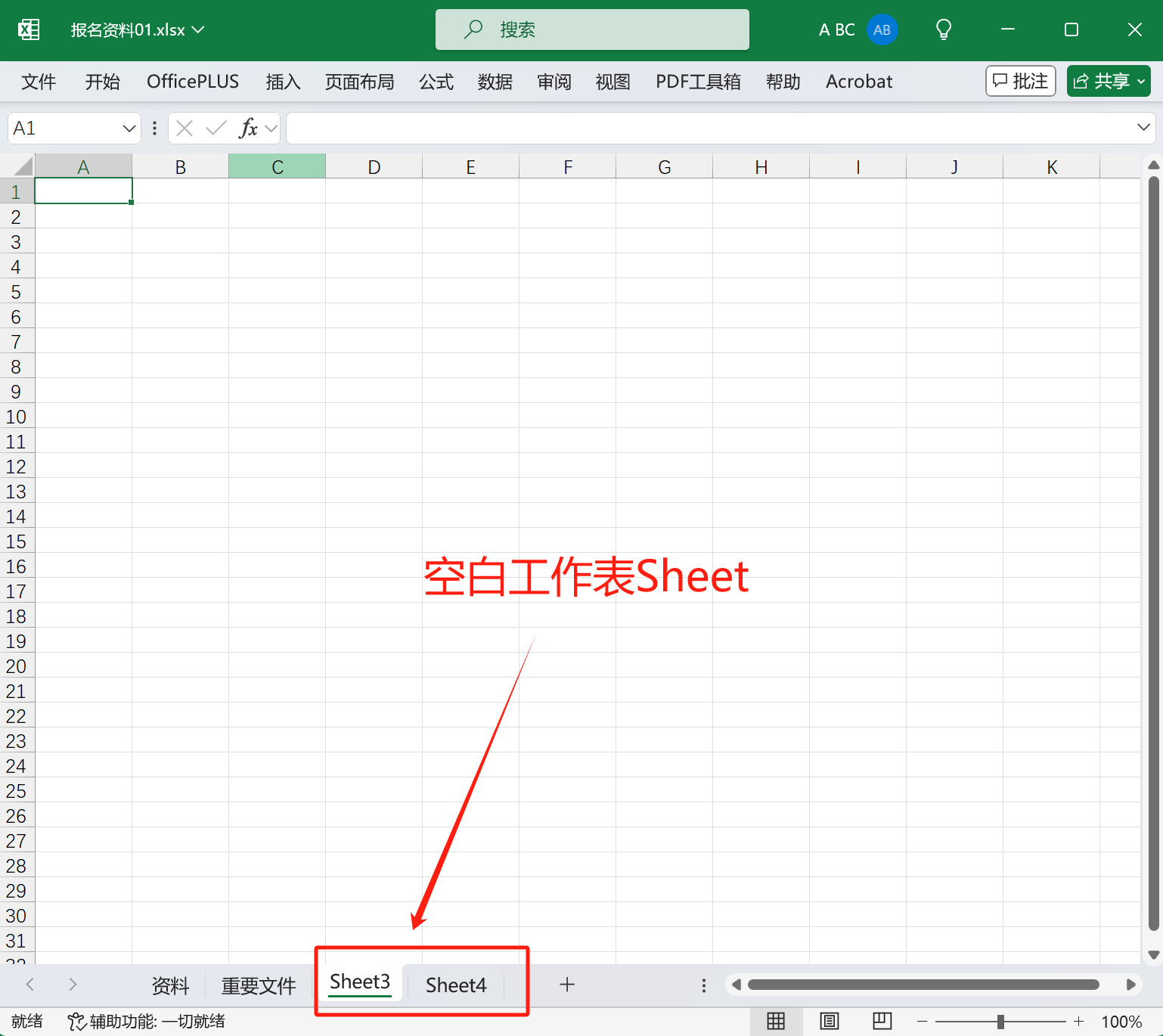
處理後:
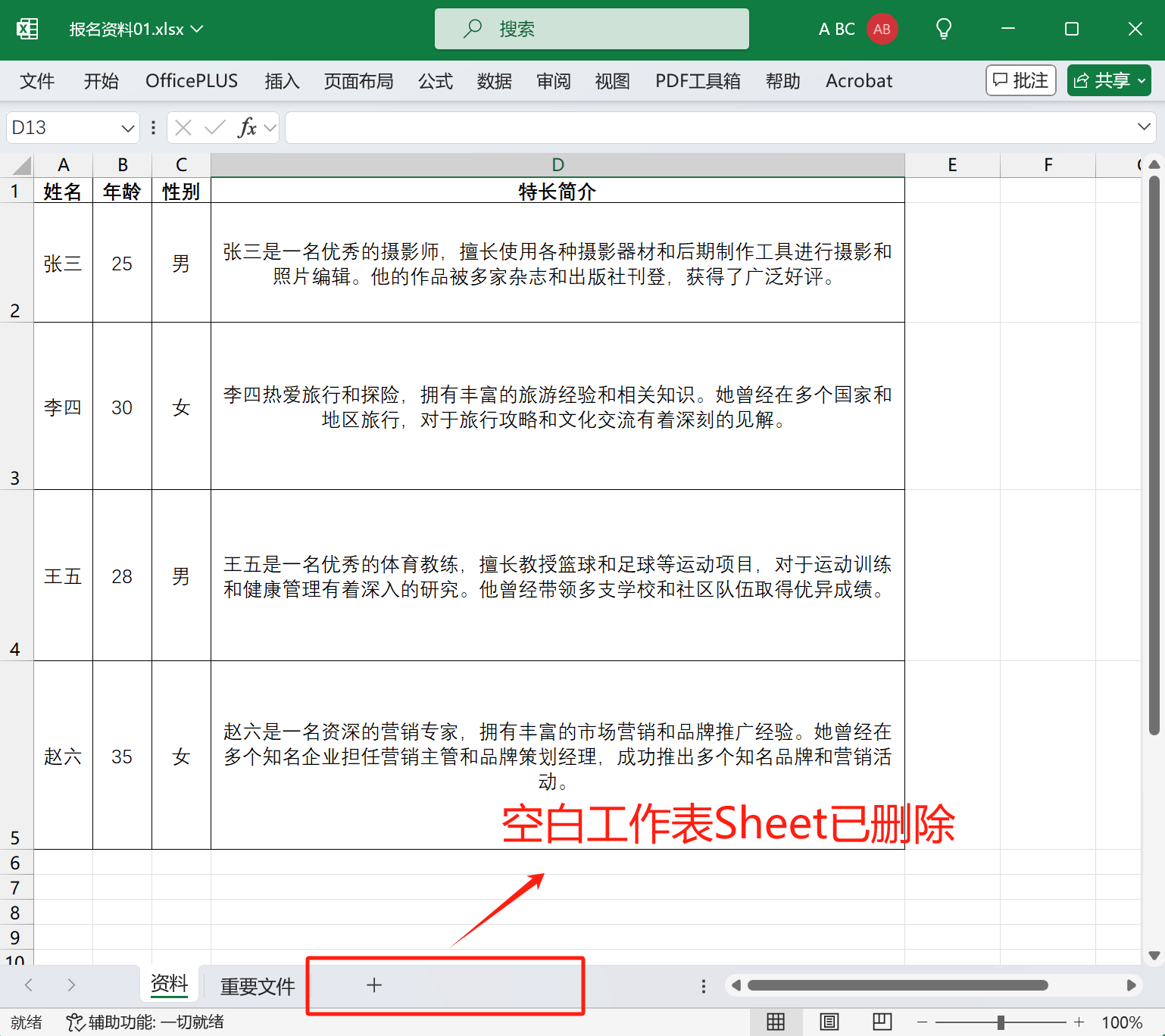
操作步驟
1、打開下圖中的【我的ABC軟體工具箱】,接著依次點擊【文件內容】-【Excel】-【刪除excel空白內容】。
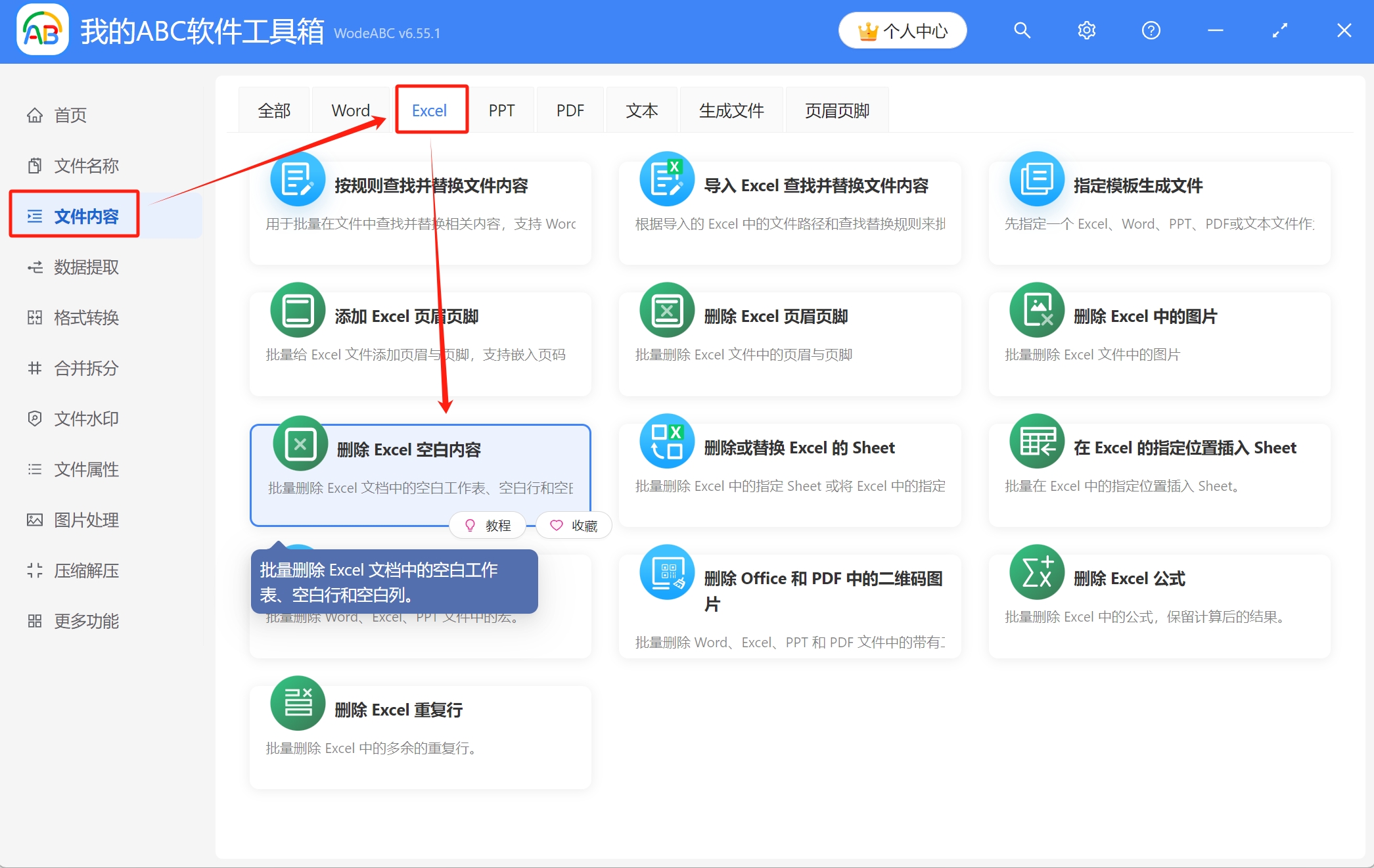
2、將需要刪除空白工作表的Excel文件添加到下面的列表里,可通過直接拖放、添加文件、從文件夾中批量導入文件這三種方式來導入。
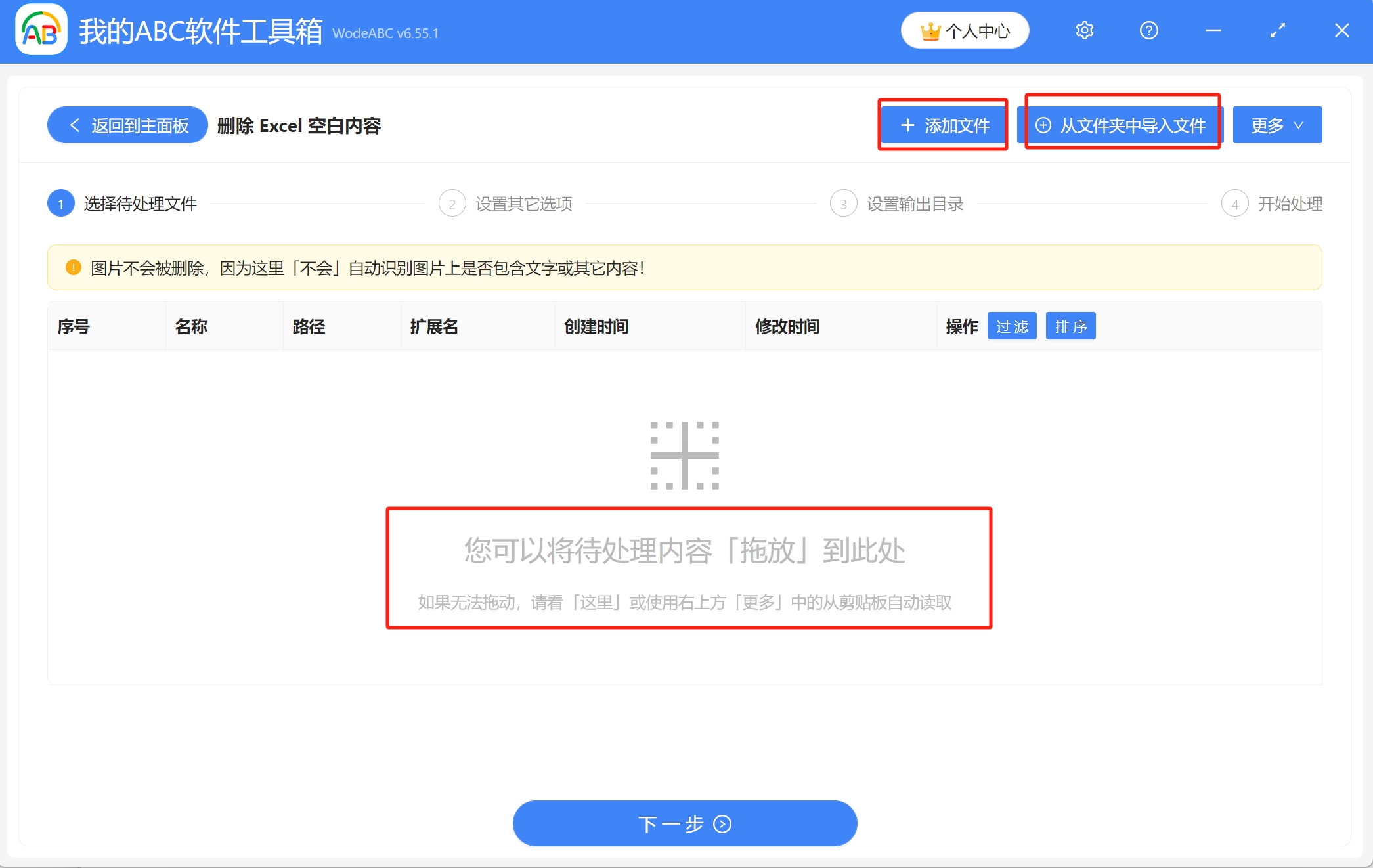
導入文件後的列表如圖所示,接著點擊下一步。
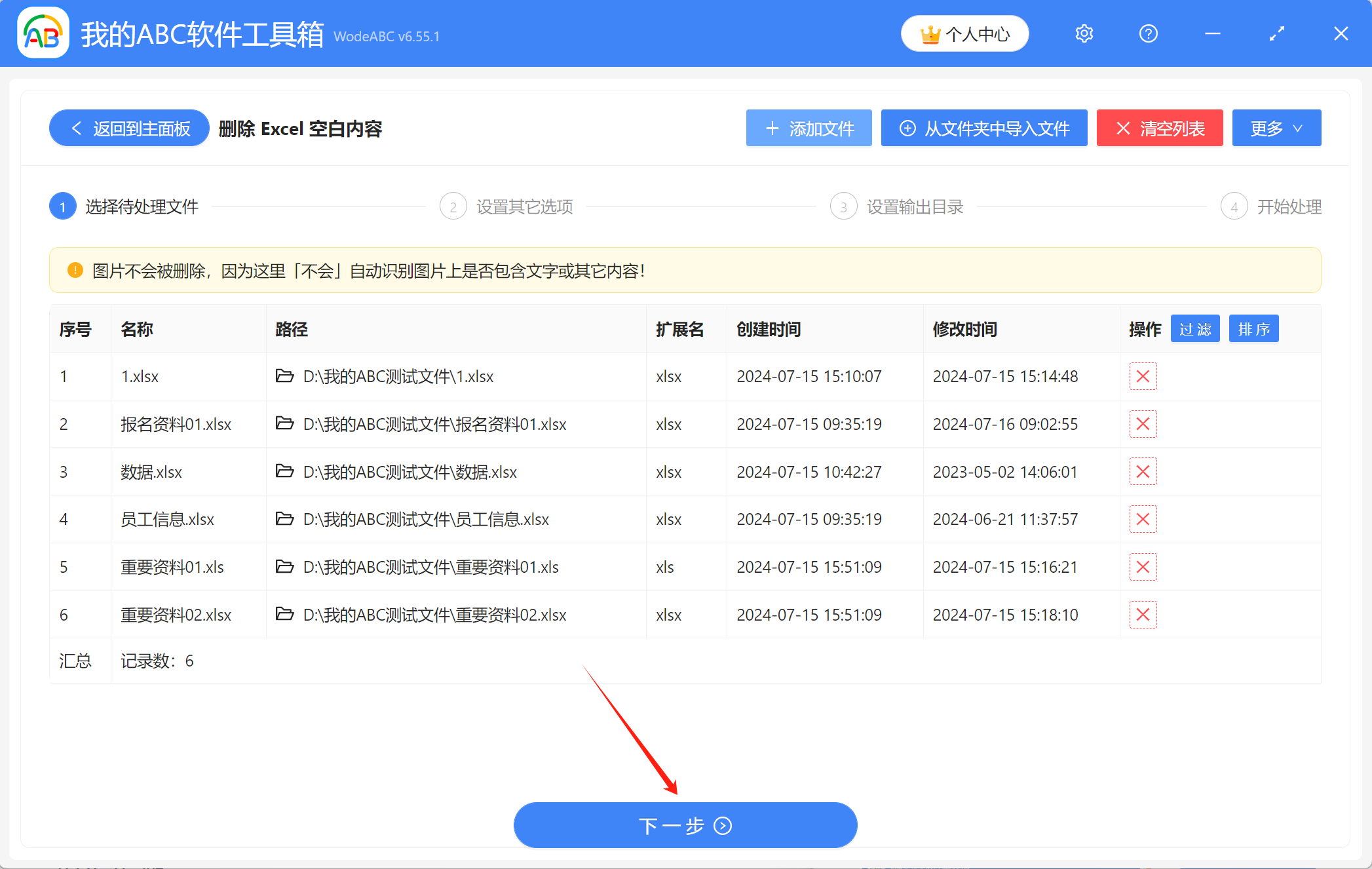
3、在這裡設置需要刪除的空白類型,選擇【刪除空白 Sheet】即可。 另外軟件還支持刪除空白行和空白列,有需要的話可自行選擇。
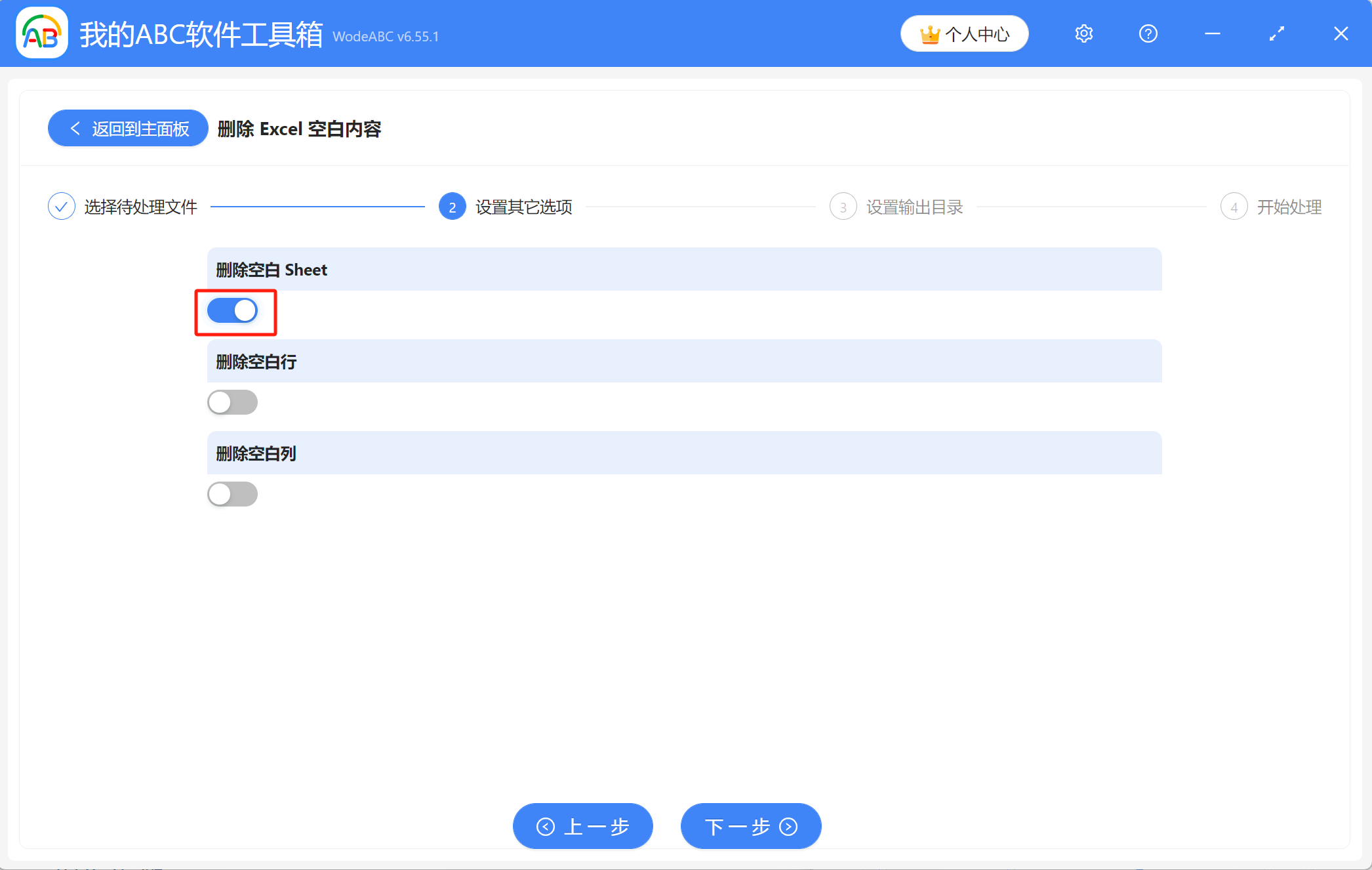
4、點擊【瀏覽】設置處理後的Excel文件的保存位置,設置好後點擊下一步,進行最終的處理。
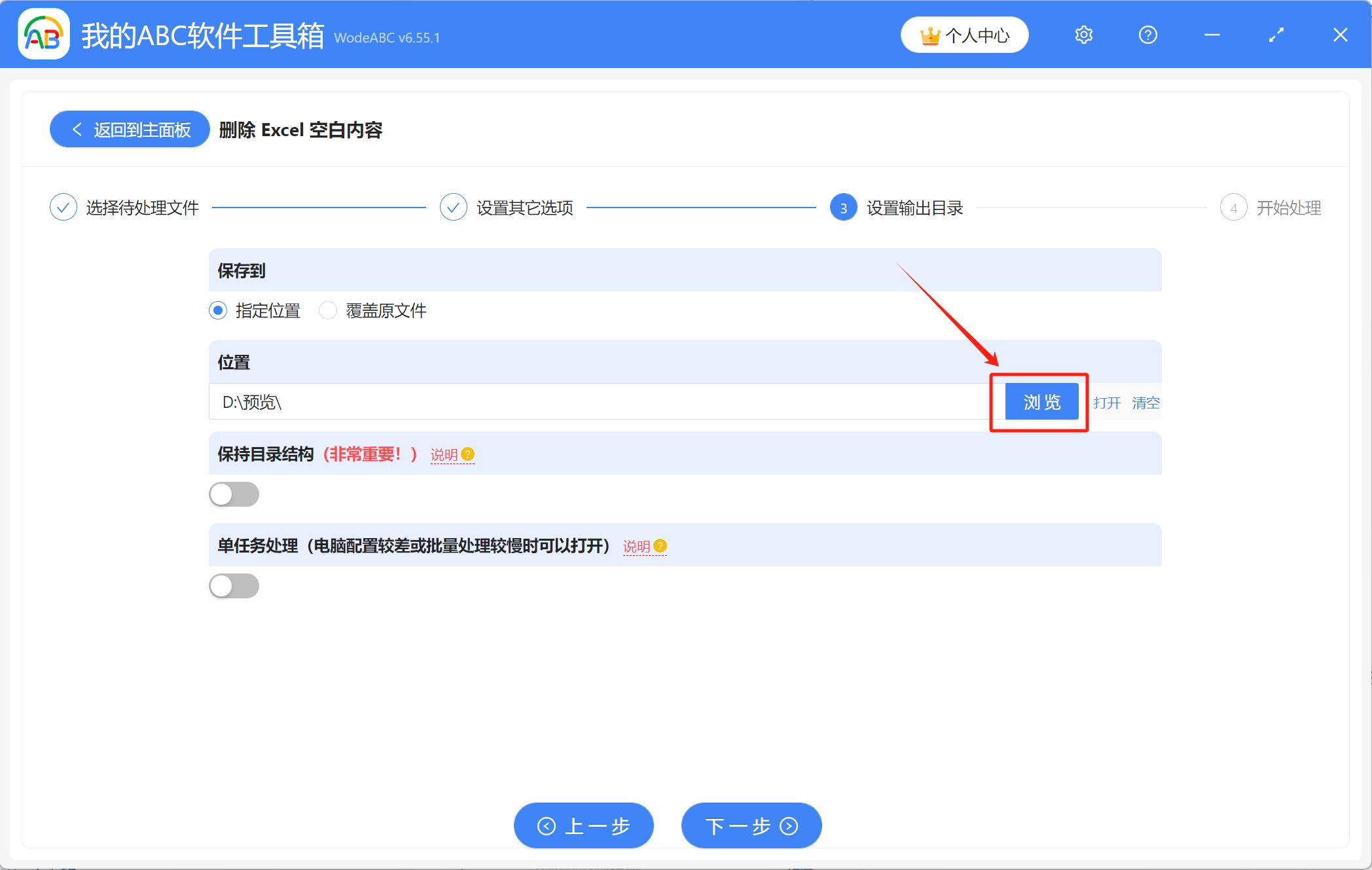
5、等待片刻,當顯示出【處理完成】字樣,表示我們成功完成了為多個Excel文件刪除空白工作表的操作,可前往保存位置進行查看。